在Visual Basic(VB)中连接SQL数据库是开发数据库应用程序的重要技能,通过ADO.NET技术,VB可以轻松实现与SQL Server数据库的交互,下面将详细介绍如何使用VB连接SQL数据库,包括环境准备、连接字符串编写、代码实现及常见问题处理。

环境准备与工具安装
在开始连接数据库之前,需确保开发环境已正确配置,安装Visual Studio(推荐使用2019或更高版本),并选择“.NET桌面开发”工作负载以包含VB开发模板,确保SQL Server已安装并运行,若未安装可下载Express版免费使用,建议安装SQL Server Management Studio(SSMS),便于管理数据库和测试连接。
创建数据库与表
使用SSMS连接到SQL Server实例后,创建一个新数据库(TestDB”),并在其中添加一张测试表(如“UserInfo”),表结构可设计为包含ID(主键)、Username和Password字段,通过执行T-SQL语句快速创建表:
CREATE TABLE UserInfo (
ID INT PRIMARY KEY IDENTITY,
Username NVARCHAR(50) NOT NULL,
Password NVARCHAR(50) NOT NULL
);
编写连接字符串
连接字符串是连接数据库的关键,包含服务器名称、数据库名称、认证方式等信息,对于Windows认证,连接字符串格式为:
"Server=服务器名;Database=数据库名;Trusted_Connection=True;"
若使用SQL Server认证,需添加用户名和密码:
"Server=服务器名;Database=数据库名;User Id=用户名;Password=密码;"
注意将“服务器名”替换为实际名称(如“localhost”或远程IP),并确保认证方式与数据库配置一致。
在VB中实现数据库连接
添加引用与命名空间
在VB项目中,需引入System.Data.SqlClient命名空间,打开“解决方案资源管理器”,右键点击项目名→“添加引用”→“.NET”→选择“System.Data”,在代码文件顶部添加:
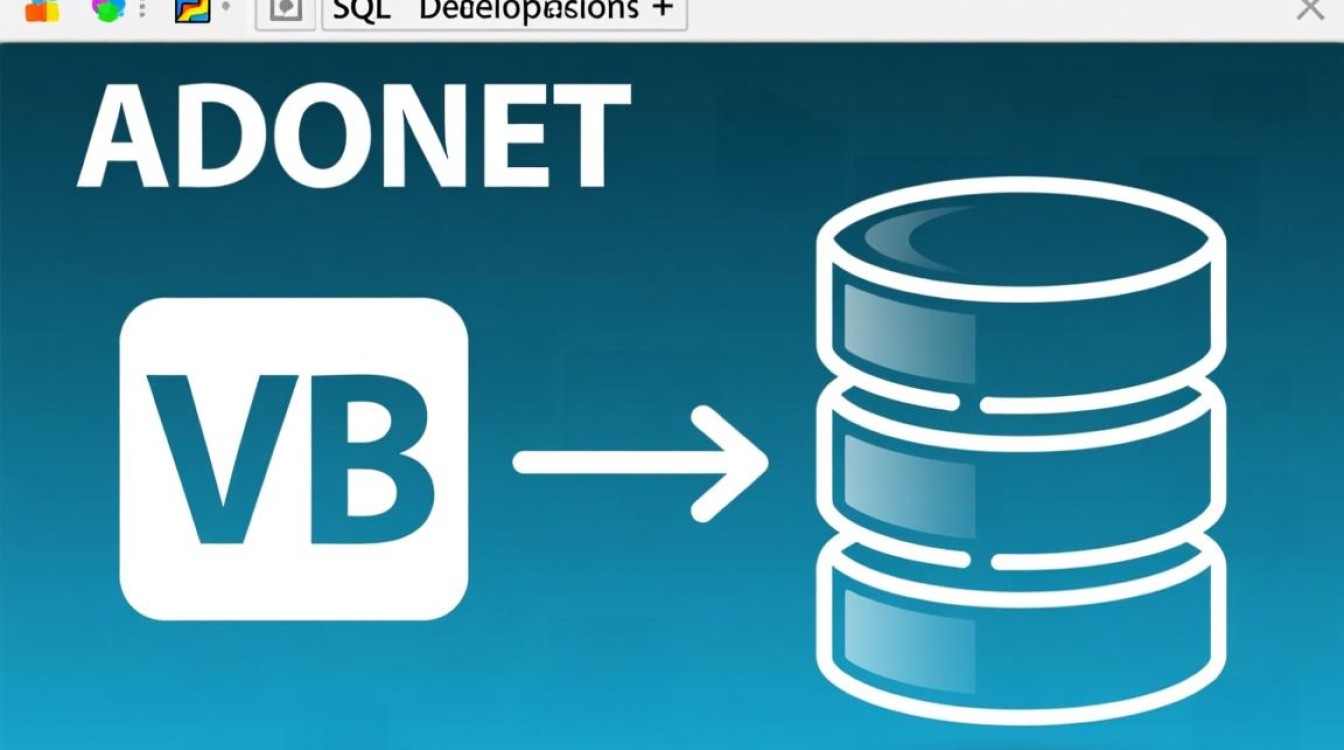
Imports System.Data.SqlClient
编写连接代码
在窗体或模块中,定义SqlConnection对象并打开连接,以下为示例代码:
Dim connectionString As String = "Server=.;Database=TestDB;Trusted_Connection=True;"
Dim connection As New SqlConnection(connectionString)
Try
connection.Open()
MessageBox.Show("数据库连接成功!")
Catch ex As Exception
MessageBox.Show("连接失败:" & ex.Message)
Finally
connection.Close()
End Try
代码中,Try-Catch结构确保异常被捕获,Finally块确保连接被正确关闭。
执行SQL查询
连接成功后,可使用SqlCommand执行SQL语句,以下为查询示例:
Dim query As String = "SELECT * FROM UserInfo" Dim command As New SqlCommand(query, connection) Dim adapter As New SqlDataAdapter(command) Dim dataTable As New DataTable() adapter.Fill(dataTable) DataGridView1.DataSource = dataTable ' 绑定到DataGridView控件
此代码将查询结果填充到DataTable并显示在DataGridView中。
参数化查询与安全性
为防止SQL注入攻击,应使用参数化查询。
Dim query As String = "INSERT INTO UserInfo (Username, Password) VALUES (@Username, @Password)"
Dim command As New SqlCommand(query, connection)
command.Parameters.AddWithValue("@Username", "admin")
command.Parameters.AddWithValue("@Password", "123456")
command.ExecuteNonQuery()
参数化查询通过预编译SQL语句和参数传递,有效避免恶意代码注入。

关闭连接与资源释放
数据库连接是宝贵资源,需及时释放,推荐使用Using语句自动管理连接:
Using connection As New SqlConnection(connectionString)
connection.Open()
' 执行数据库操作
End Using
Using语句会在代码块结束时自动调用Dispose方法,关闭并释放连接。
常见问题处理
- 连接超时:检查SQL Server服务是否启动,防火墙是否阻止端口(默认1433)。
- 认证失败:确认用户名密码正确,或改用Windows认证。
FAQs
Q1: 如何处理“用户登录失败”错误?
A: 此错误通常由认证方式不匹配导致,若使用SQL Server认证,需确保连接字符串中的用户名和密码正确,且该账户在数据库中具有相应权限,若使用Windows认证,检查当前系统账户是否有访问SQL Server的权限,可在SSMS中通过“安全性”→“登录名”验证账户状态。
Q2: 为什么连接后执行查询时出现“超时”提示?
A: 超时问题可能由网络延迟、服务器负载过高或查询语句复杂导致,可通过以下方式解决:
- 增加连接字符串中的超时时间(如
"Timeout=30;"); - 优化查询语句,避免全表扫描;
- 检查网络稳定性,确保客户端与服务器间无防火墙阻拦。